Ako používať nástroj SN Write Tool na opravu IMEI v zariadení
Tipy A Triky Pre Android / / August 05, 2021
Ak používate smartphone alebo funkčný telefón s čipovou sadou MediaTek s Androidom a chcete vo svojom zariadení opraviť IMEI, článok sme uviedli tu. Predtým sme sa venovali článku na stiahnutie nástroja na písanie IMEI, ktorý je nástrojom SN Write Tool. Odkaz na stiahnutie nájdete nižšie. Ak teraz po stiahnutí nástroja hľadáte úplného sprievodcu, ako tento nástroj používať, je tento článok určený práve vám. Tu sme poskytli príručku Ako používať SN Write Tool na opravu IMEI vo vašom zariadení.
SN Write Tool je menší nástroj pre Windows alebo blikajúci nástroj vyvinutý spoločnosťou MediaTek Inc; ktorý umožňuje používateľom pomerne ľahko zapisovať čísla IMEI na svoje mobilné zariadenia. Tento nástroj je možné spustiť na počítači so systémom Windows alebo notebooku a na zariadeniach MediaTek pracuje pomocou kábla USB.
IMEI je sada jedinečných čísel mobilného zariadenia, ktoré identifikujú 3GPP a iDEN mobilných telefónov. Niekedy môžu problémy s mobilnými zariadeniami z dôvodu problémov so softvérom alebo z akýchkoľvek nešťastných dôvodov mať problémy s IMEI, ako napríklad nulový IMEI alebo neplatný IMEI atď. Ak chcete znova napísať pôvodný IMEI na svojom zariadení MediaTek, môžete úplne postupovať podľa tejto príručky. Tu sme poskytli požiadavky, nástroj na stiahnutie a správne kroky.
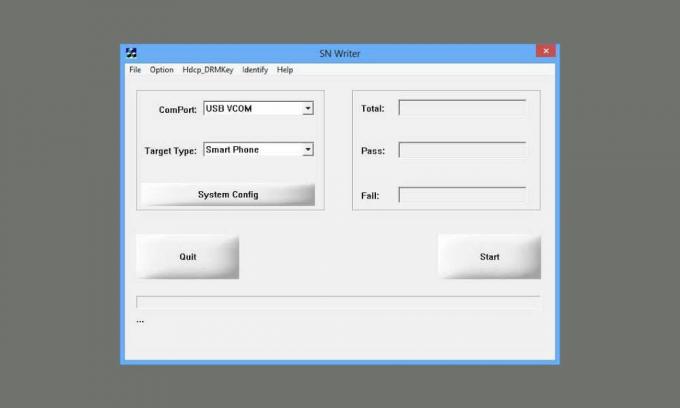
Zrieknutie sa zodpovednosti:
Blikanie IMEI na iných zariadeniach s inými číslami je nezákonné.
Predbežné požiadavky
- Tento nástroj funguje iba pre zariadenia s napájaním MediaTek.
- Uistite sa, že máte databázový súbor modelu vášho zariadenia. Je to potrebné na napísanie IMEI. Môžete si stiahnuť základný firmvér modelu vášho zariadenia a ľahko nájsť databázový súbor.
- Batéria zariadenia musí byť nabitá najmenej na 60%.
- Vyžaduje sa Windows PC / Laptop a USB kábel.
- Stiahnite si Ovládače USB pre Android pre vaše zariadenie a nainštalujte ho do počítača.
Keď splníte všetky požiadavky, môžete postupovať podľa nižšie uvedeného sprievodcu, aby ste mohli pomocou nástroja SN Write Tool zapísať číslo IMEI na svoje zariadenie.
Ako používať nástroj SN Write Tool na opravu IMEI v zariadení
- Po prvé, stiahnite si SN Write Tool zip súbor v počítači a rozbaľte ho do priečinka.
- Klikni na SN Writer.exe spustíte rozhranie nástroja SN Write Tool.
- Ďalej môžete vybrať USB VCOM na ComPort možnosť.
- Teraz si môžete zvoliť typ svojho prístroja v Cieľový typ rozbaľovacia ponuka. To znamená, že ak chcete na smartphone blikať IMEI, vybraný smartphone.
- Ďalej kliknite na ikonu Konfigurácia systému a povoľte adresy Wi-Fi, BT a IMEI v priečinku Možnosť zápisu.

- Ak máte zariadenie Dual SIM, môžete povoliť Duálny IMEI v Možnosť IMEI.
- Klikni na MD1_DB pod Databázový súbor a vyberte ikonu MD1_DB vášho prístroja.
- Postupujte podľa rovnakých krokov a pridajte AP_DB spis.
- Po dokončení kliknite na ikonu Uložiť tlačidlo.

- Ďalej kliknite na ikonu Štart tlačidlo na spustenie Skenovanie údajov okno v hlavnom rozhraní nástroja SN Write Tool.
- Zadajte znak IMEI_1, IMEI_2, BT adresaa Adresa Wi-Fi v Skenovanie údajov okno.
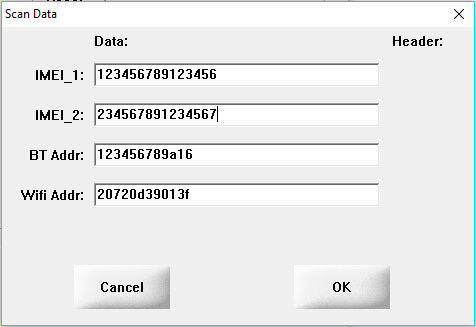
- Po zadaní všetkých podrobností kliknite na ikonu Ok tlačidlo.
- Vypnite telefón a vyberte batériu (ak je vyberateľná). Potom pripojte zariadenie k počítaču pomocou originálneho kábla USB. Po pripojení zariadenia sa automaticky spustí proces blikania IMEI.
- Po dokončení procesu blikania IMEI sa zobrazí zelená správa o úspechu.
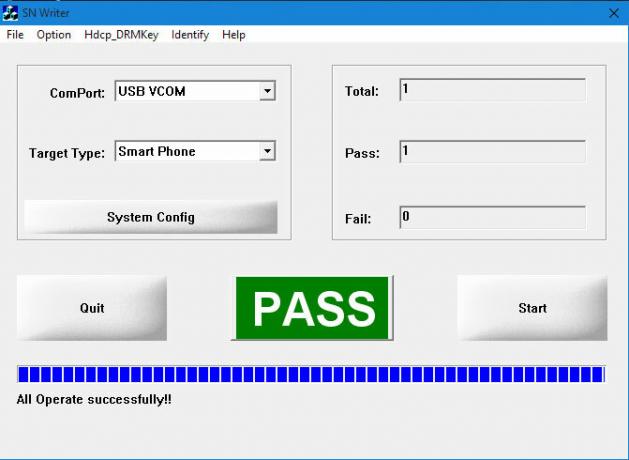
To je všetko. Teraz ste úspešne dokončili zápis IMEI na svoje zariadenie pomocou nástroja SN Write Tool.
Subodh miluje písanie obsahu, či už môže súvisieť s technológiou alebo iný. Po ročnom písaní na blogu o technológiách ho to nadchlo. Miluje hranie hier a počúvanie hudby. Okrem blogovania je návykový pri zostavovaní herných počítačov a pri únikoch smartfónov.

![Ako nainštalovať AOSP Android 9.0 Pie na Samsung Galaxy A50 [GSI Phh-Treble]](/f/ac486e8127f9702b5bcdb4ea2e49d34d.jpg?width=288&height=384)

